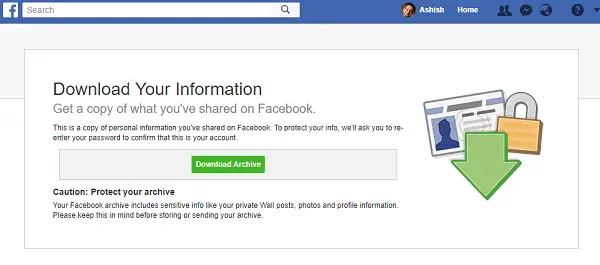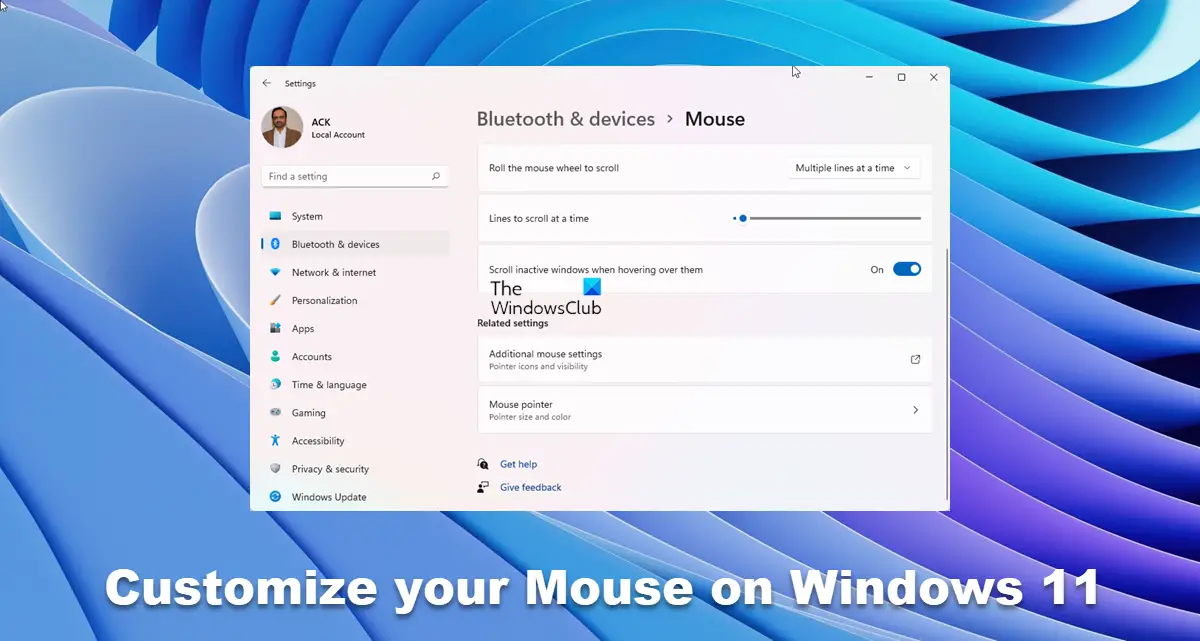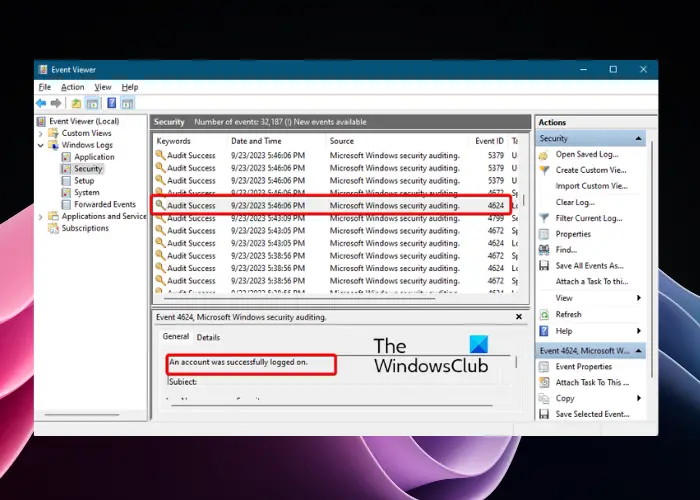YouTube やその他のソーシャル ビデオ プラットフォームの登場により、ビデオ編集の重要性がますます高まっています。人々は多くの視聴者を惹きつけるために独自の動画を作成したいと考えていますが、それは素晴らしいことです。まだ YouTuber ではないが、将来的に YouTuber になることを検討している場合は、強力で無料のビデオエディターを探している可能性があります。世の中にはいくつかの編集ツールがあると言わざるを得ませんが、今日は次のことに焦点を当てます。VideoPadビデオエディター。このツールを使用すると、非常に使いやすく理解しやすいため、ユーザーはわずか数分でプロ並みのビデオを簡単に作成できます。
VideoPad YouTube 用ビデオエディター
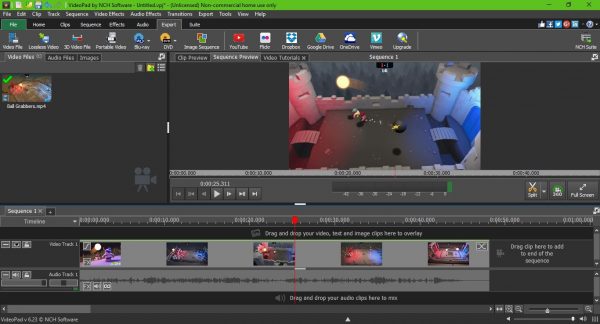
この無料ビデオ編集ソフトウェアをインストールしたら、編集ツールを起動すると、すぐにユーザー インターフェイスが表示されます。最初は怖そうに見えるかもしれませんが、恐れることはありません。一度しっかりと頭の中に入れてしまえば、学ぶのは難しくありません。
ビデオを編集するには、次のアイコンをクリックするだけです。開けるビデオを選択するか、ドラッグアンドドロップビデオを左側のオープンエリアに移動します。追加したら、ビデオをドラッグすることをお勧めします。タイムライン下部にあるので、さらに制御できます。
ここでは、オーディオをビデオとは別に編集したり、その逆に編集したり、すべてを一度に編集したりできます。正直なところ、他の高度なビデオ編集ツールの使用経験がある場合は、VideoPad を問題なく使いこなすことができるでしょう。
ビデオトリミング
皆さん、これについては誤解しないようにしましょう。基本的なビデオ編集では、トリミング ツールが最もよく使われます。幸いなことに、VideoPad にはそのようなツールが付属しており、簡単に使用できます。
をクリックしてくださいトリムツールを使用して、トリムの開始位置と終了位置を決定します。とても簡単です。胎児でもそれができるはずです、私たちを信じてください。
ビデオエフェクトとトランジション
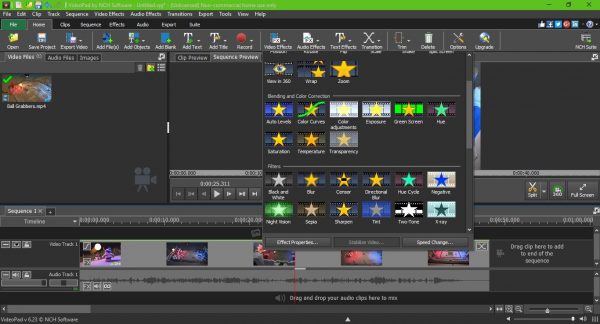
ここで問題となるのは、複数のクリップを追加して 1 つのビデオを作成する場合、各クリップ間にトランジションを追加する必要があるということです。これを行うのは非常に簡単です。遷移アイコンは上部にあります。必要なものをクリックして選択し、希望の場所にドラッグするだけです。
ビデオ効果に関しては、このオプションも上部にあります。アイコンは大きくて目立つため、見逃すことは困難です。この機能を頻繁に使用することはないかもしれませんが、いざというときに役立つはずです。
新しいビデオをレンダリングする
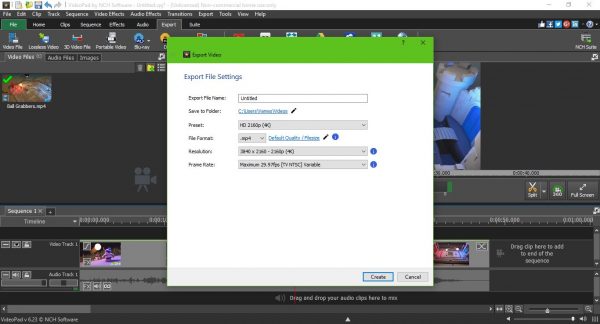
好みの編集が完了したら、 をクリックしてください輸出次に、からオプションを選択しますドロップダウンメニュー。ほとんどの人が選択するはずですビデオファイルをクリックし、ビデオを作成する前に適切なオプションを選択します。
物事を非常に簡単にしたい場合は、YouTubeVideoPad から直接ビデオをレンダリングして YouTube にアップロードするオプション。
全体として、VideoPad は YouTube 用のビデオを編集するためのまともなツール以上のものであると言わざるを得ません。強力ではありますが、Adobe Premiere Pro には及びませんが、Adobe Premiere Essentials と同等の性能を発揮するはずです。
コンピュータに十分な速度のプロセッサが搭載されていない場合、ビデオのレンダリングに時間がかかる可能性があることに注意してください。さらに、レンダリング時間はビデオの長さにも依存するため、詳細を検討する前にそのことを念頭に置いてください。
プログラムは次からダウンロードできます。公式ウェブサイト。